温馨提示:这篇文章已超过581天没有更新,请注意相关的内容是否还可用!
摘要:云服务器C盘解压及清理缓存方法简述。用户可通过以下步骤进行云服务器C盘解压:登录云服务器;进入要解压的文件或文件夹所在位置;右键点击选择解压选项,并选择合适的解压路径。至于清理缓存,用户可删除临时文件、清空浏览器缓存或使用相关清理工具进行。整个过程旨在优化云服务器性能,确保系统流畅运行。
需要了解戴尔品牌笔记本的一键启动U盘的快捷键是F12,以下是详细的教程:
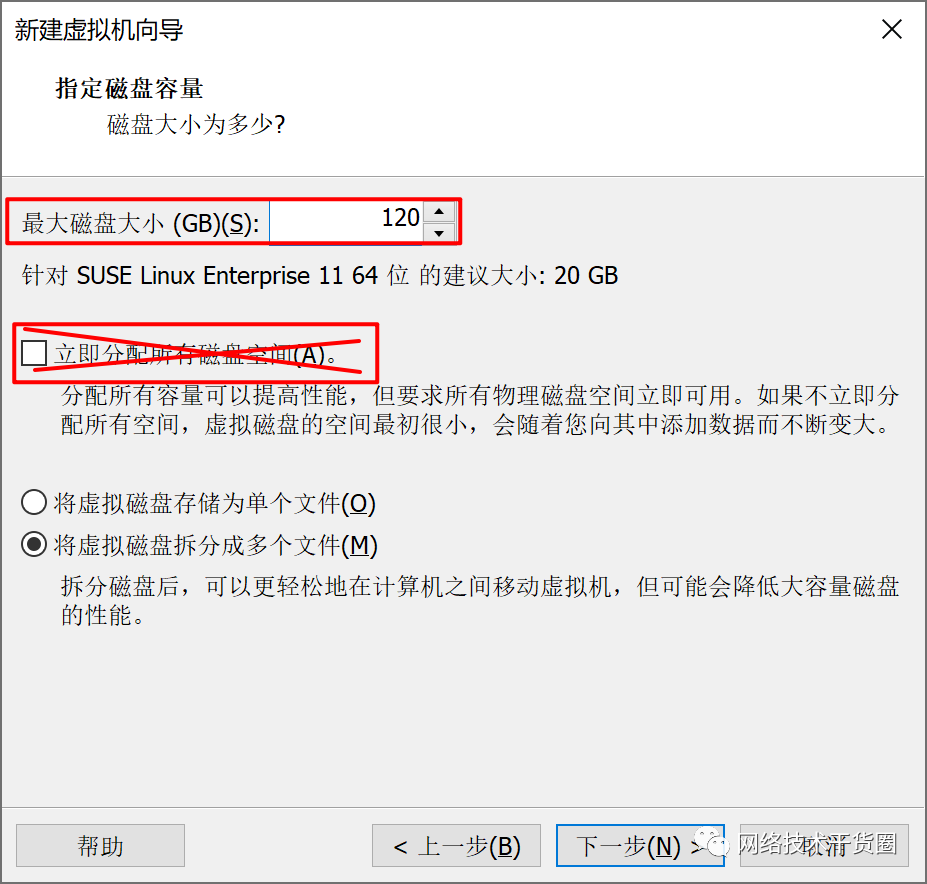
准备阶段
1、确保已经制作了装机狗U盘启动盘,制作过程中可以参考官方教程。
2、下载所需的Windows 7旗舰版ISO文件,并将其复制到U盘的ISO文件夹内。
开始重装
1、将制作好的装机狗U盘启动盘插入戴尔笔记本的USB插口。
2、开启电脑,等待出现开机画面时连续按F12键。
3、在启动项顺序选择窗口中,使用键盘上下箭头选择USB Storage Device(即U盘)。
4、按下回车键进入装机狗主界面。
5、在装机狗主菜单中,选择【01】运行装机狗Win8PE增强版,然后按下回车键。
6、进入WinPE系统后,装机狗PE一键装机”工具没有自动运行,可以手动双击运行。

7、运行“装机狗PE一键装机”工具后,软件会自动识别ISO镜像文件,并自动提取其中的ISO文件,点击“开始”按钮进行安装。
8、在弹出的窗口中点击“是”按钮,等待解压GHO文件的进度条完成。
9、进度条完成后,软件会自动弹出是否重启电脑的窗口,点击“是”按钮后,拔掉U盘,电脑将会自动安装系统。
10、等待电脑重启并自动安装系统,直到进入电脑桌面为止。
额外信息
1、除了Windows 7旗舰版,装机狗官网还提供了U盘装WinXP、Win8、Win10等教程。
2、如在重装过程中遇到任何问题,可以加入466249653的QQ群寻求专业人员的帮助。
就是戴尔品牌笔记本重装Windows 7旗舰版的详细教程,希望能对大家有所帮助。
文章版权声明:除非注明,否则均为VPS857原创文章,转载或复制请以超链接形式并注明出处。






还没有评论,来说两句吧...